vu山脉效果制作教程(三)制作山脉细节
1.打开Function Editor[函数编辑器],将靠近Position[位置]节点下方的Vector 3 seed[3个向量种子数]节点和Multiply by a constant[乘以常量]节点复制,粘贴到空白区域,然后在下方再次创建一个分形节点,并将它们连接,如图13.026所示。
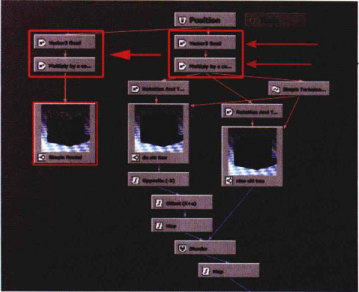
2.此时,在Function Output Observer[函数输出预览]面板中观察不到效果,将Altitude[海拔]节点和新创建的分形节点连接,此时就能显示出来了,如图13.027所示。
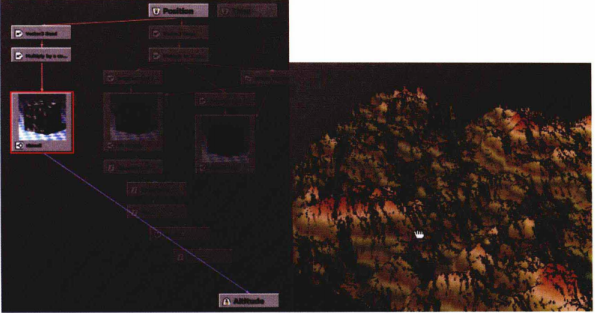
3.将新创建的分形节点切换成Terrain Fractal[山地分形]模式,并设置其参数,如图13.028所示。

4.在Terrain Fractal[山地分形]模式节点中,激活Noise Variation[噪波变化]参数组中的Smooth area altitude[平滑区域海拔]参数的输入节点,并将灰色的节点部分连接进来,如图13.029所示。
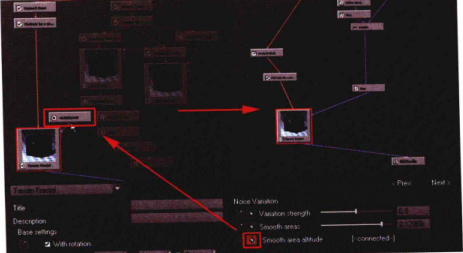
5.将第一次创建的Simple Fractal[简单分形]节点Wavelength[波长]的XYz切换为2,并切换类型为Square Patterns/quares[菱形模式/菱形],第二次创建的Simple Fractal[简单分形]节点Wavelength[波长]的XYZ切换为1,增加细节,如图13.030所示。
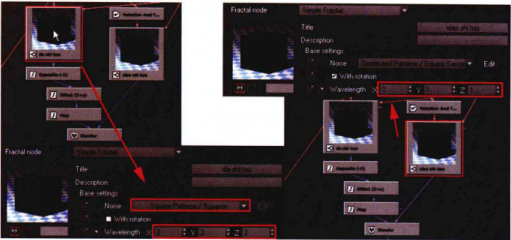
6,退出山地编辑器,选择一个合适的角度进行渲染,最终效果如图13.031所示。
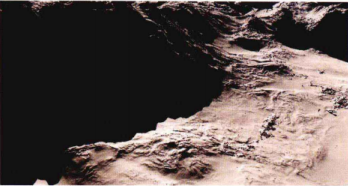
热门课程
专业讲师指导 快速摆脱技能困惑相关文章
多种教程 总有一个适合自己专业问题咨询
你担心的问题,火星帮你解答-
如何选择信阳3D建模培训:开启数字创意未来之门
-
在数字时代,短视频热潮席卷全球,聊城短视频培训为本地创作者打开了新机遇之门。短视频平台如抖音、快手成为内容消费主流,聊城作为山......
-
在当今影视行业蓬勃发展的背景下,驻马店影视后期培训成为许多追求职业梦想者的首选路径。随着数字技术的飞速进步,后期制作不再局限于......
-
肇庆室内设计师培训:点亮空间的艺术之路
-
开启数字创意旅程
-
许多人常问,唐山室内设计师培训哪家好?在当今快速发展的城市环境中,这已成为追求职业转型的热门选择。随着居民生活品质的提升和房地......

 火星网校
火星网校
















